Có lẽ một trong những khó chịu nhất của bản cập nhật Hệ điều hành Windows 7 nó là Program Compatibility Assistant. Hầu hết thời gian cài đặt một ứng dụng hệ thống này (đặc biệt là khi nó là lớn tuổi hơn các ứng dụng hệ thống) Sau khi quá trình cài đặt hoàn tất, cửa sổ cùng một "bông hoa" ở giữa màn hình cảnh báo chúng ta rằng "Chương trình này có thể không có installed chính xác"(Trong đó, thực sự, đôi khi có thể đúng, nhưng làm thế nào để bạn thường đã xảy ra? Một lần nữa? Hai lần? Bao giờ?).

Nếu nó làm phiền bạn khi WindowsBạn có nghi ngờ về việc cài đặt chính xác các ứng dụng bạn sử dụng / kiểm tra, một ý tưởng tốt sẽ là Vô hiệu hóa Program Compatibility Assistant để ngăn chặn thư này kích thích để hiển thị.
Làm thế nào có thể vô hiệu hóa Program Compatibility Assistant?
Program Compatibility Assistant có thể được vô hiệu hóa bằng cách làm theo hai phương pháp rất đơn giản, một liên quan đến một sự thay đổi trong dịch vụ hệ thống (Phương pháp có sẵn cho người dùng của tất cả các phiên bản Windows 7) Và một truy cập Group Policy Editor (tính năng không có sẵn cho người dùng Windows 7 Home Premium).
1. Vô hiệu hóa Program Compatibility Assistant thông qua Dịch vụ
- loại services.msc in Tìm kiếmTừ trang web Start Menu và cung cấp cho Enter
- sau đó xác định danh sách thể hiện Program Compatibility Assistant Dịch vụ
- nhấp đúp chuột vào nó sau đó nhấn vào Dừng và chọn Vô hiệu hoá trình đơn thả xuống bên cạnh Kiểu khởi động
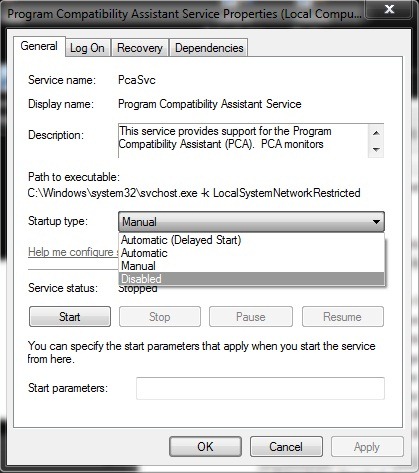
- Nhấp chuột OK
2. Vô hiệu hóa Program Compatibility Assistant qua Local Group Policy Editor
- loại gpedit.msc in Tìm kiếmTừ trang web Start Menu và cung cấp cho Enter
- điều hướng đến Cấu hình người dùng> Mẫu quản trị> Windows Thành phần> Tương thích ứng dụng
- trong cửa sổ bên phải, dưới Cài đặt, Double-click vào Tắt Program Compatibility Assistant
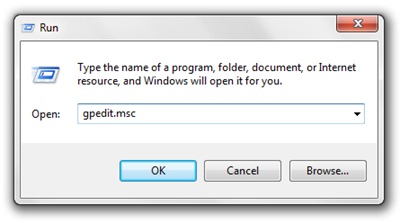
- lựa chọn Bị vô hiệu hóa và click vào OK
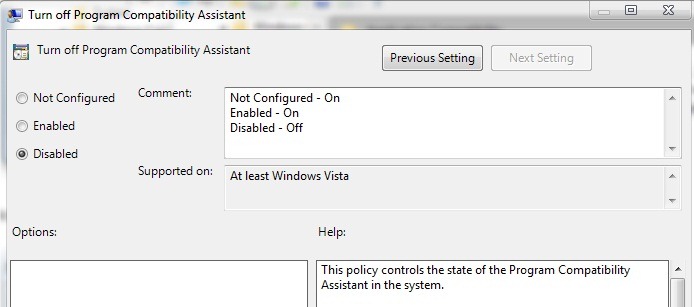
Lưu ý: Tương thích với Windows Vista. Để kích hoạt lại, hãy làm theo các bước tương tự và chọn Kích hoạt (trong gpedit) hoặc Thủ công / Tự động (trong dịch vụ).